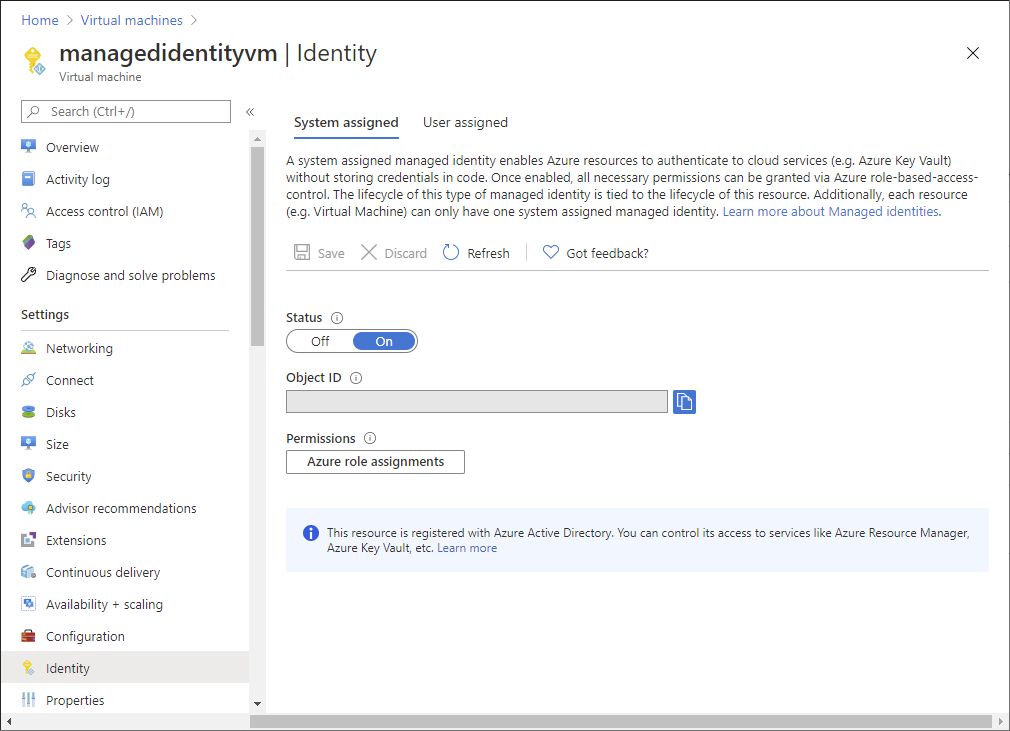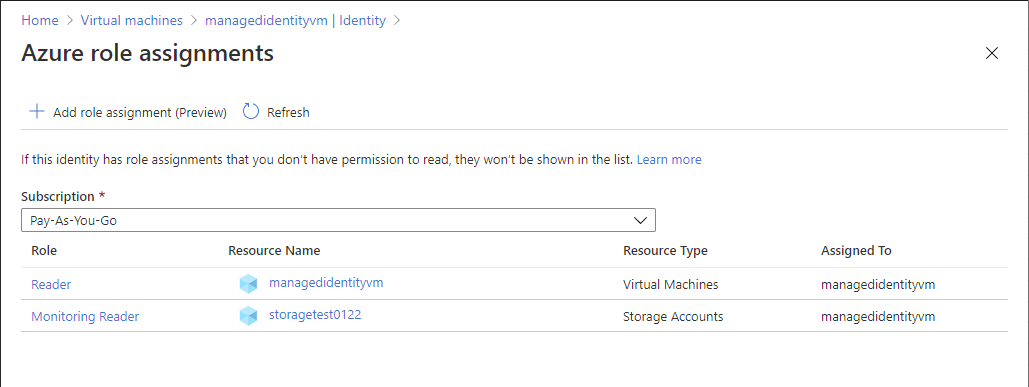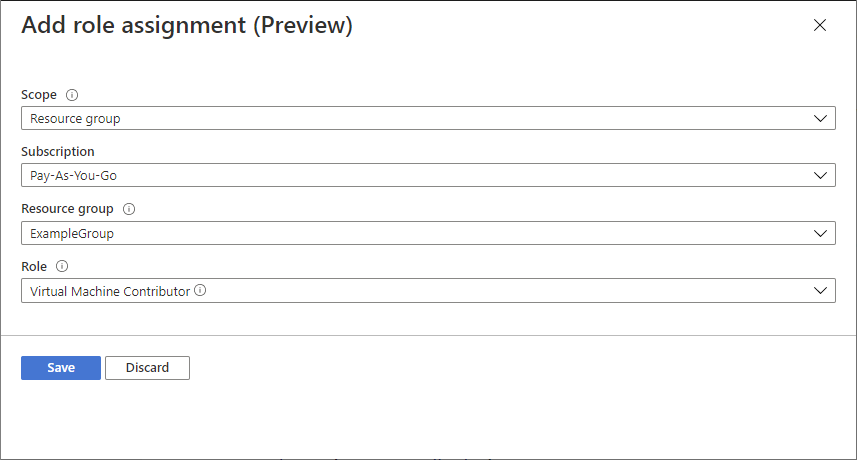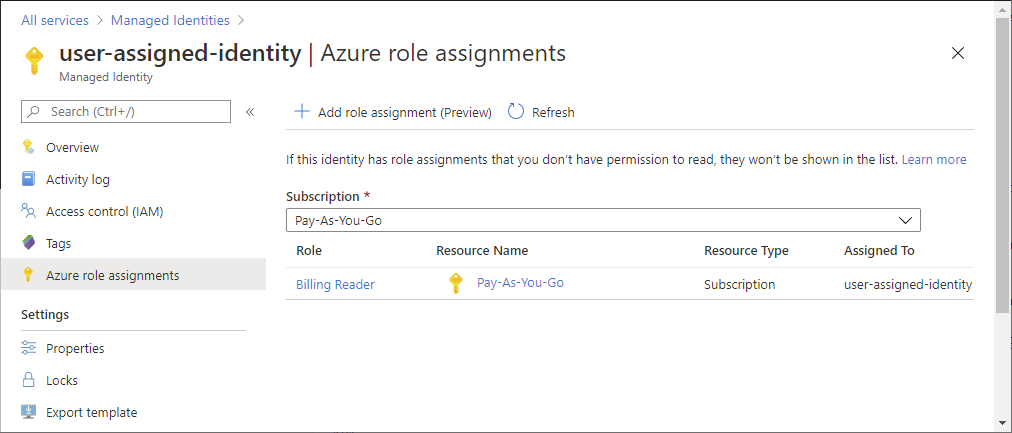您可以使用訪問控制 (IAM) 頁面將角色指派給受控識別,如使用 Azure 入口網站 指派 Azure 角色中所述。 當您使用存取控制 (IAM) 頁面時,您會從範圍開始,然後選取受控識別和角色。 本文說明指派受控識別角色的替代方式。 使用這些步驟時,您會從受控識別開始,然後選取範圍和角色。
重要
使用這些替代步驟將角色指派給受控識別目前處於預覽狀態。 此預覽版本是在沒有服務等級協定的情況下提供,不建議用於生產工作負載。 可能不支援特定功能,或可能已經限制功能。 如需詳細資訊,請參閱 Microsoft Azure 預覽版增補使用條款。